Как настроить Интернет дома (для начинающих)
Опубликовано: 2021-01-27Вы переехали в свой новый дом или квартиру, и самое первое, что вы хотите сделать, это настроить подключение к Интернету.
Независимо от того, делаете ли вы это впервые, или вы так давно не настраивали Интернет, что забыли, с чего начать, — эта статья поможет.
Считайте это вашим пошаговым руководством, чтобы как можно быстрее настроить интернет дома.
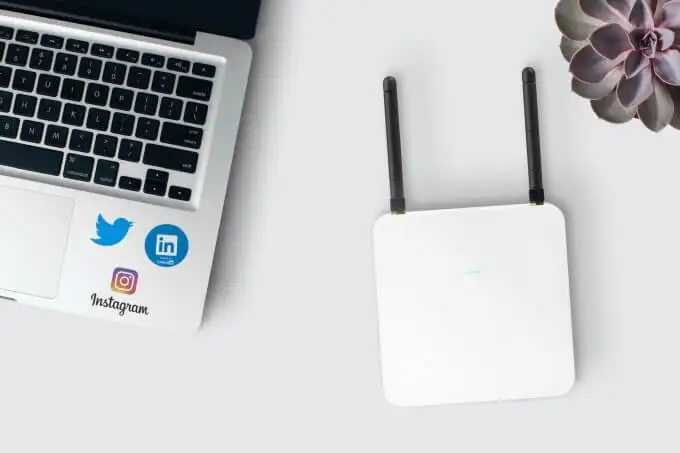
1. Выберите своего интернет-провайдера (ISP)
Первым шагом к получению доступа в Интернет в месте вашего проживания является выбор подходящего интернет-провайдера (ISP). В большинстве мест (по крайней мере, в США) у вас обычно есть несколько вариантов, но часто для каждого варианта доступна только одна компания. Это может быть не так в городских районах, где больше конкуренции.
Ниже приведены типы интернет-провайдеров, из которых вы должны выбирать.
- Цифровая абонентская линия (DSL) : предоставляется через местную телефонную компанию.
- Кабельный широкополосный доступ : обычно предлагается через местную кабельную компанию.
- Волоконно-оптический широкополосный доступ : предлагается вашей кабельной компанией и другими местными интернет-провайдерами.
- Беспроводная связь: обычно предоставляется операторами сотовой связи.
- Спутник : Предлагается спутниковым кабелем или интернет-компаниями, такими как DISH, или местными интернет-провайдерами.
- Выделенная выделенная линия : соединение с фиксированной пропускной способностью, предназначенное только для вашего интернет-соединения. Обычно очень дорогой и используется крупными компаниями для подключения к интернету в офисе.
Поиск доступных компаний в вашем районе, которые предоставляют эти интернет-услуги, может показаться ошеломляющим, но есть несколько способов сделать это.
Самый распространенный подход — просто ввести в Google «интернет-провайдер» и найти списки компаний, с которыми можно связаться.
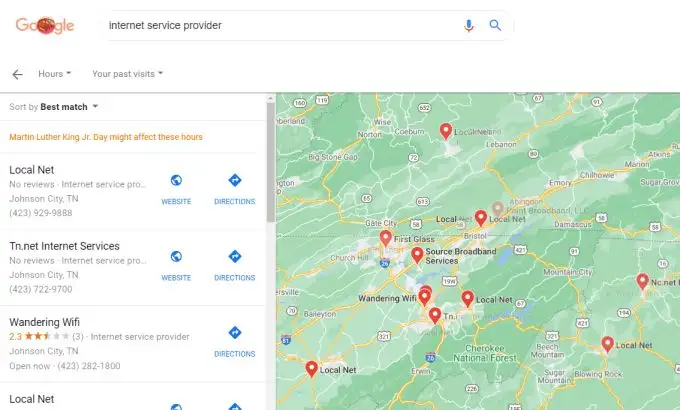
Проблема с этим подходом заключается в том, что не всегда очевидно, какие типы доступа в Интернет предлагают эти компании. Лучший подход — использовать один из сайтов онлайн-каталогов, который поможет вам найти подходящего интернет-провайдера.
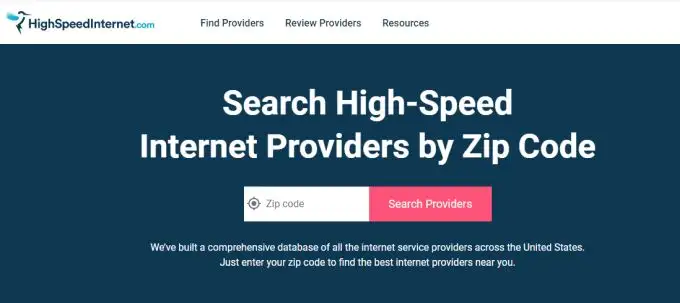
Некоторые из самых популярных из них включают в себя:
- Broadbandnow.com: Просто введите свой почтовый индекс и просмотрите все доступные списки.
- Highspeedinternet.com: введите свой почтовый индекс и выберите «Поиск поставщиков» , чтобы просмотреть все списки.
- Allconnect.com: выберите « Поиск провайдеров » и введите свой адрес, чтобы увидеть местных интернет-провайдеров.
- Inmyarea.com: введите свой почтовый индекс или адрес и выберите значок поиска, чтобы увидеть доступных поставщиков.
Эти службы показывают вам всех интернет-провайдеров в вашем районе, а также типы доступа в Интернет, которые они предлагают. После того, как вы решили, какой тип вам нужен, просто позвоните провайдеру и закажите услугу.
2. Установите и настройте маршрутизатор/модем.
В зависимости от типа интернет-услуги, которую вы заказываете, предоставляемый вам маршрутизатор может немного отличаться. Несмотря на то, что это устройство называется «маршрутизатором», технически оно известно как «модем».
Технологии маршрутизаторов, используемые в модемах DSL, включают ADSL или VDSL, которые представляют собой просто технологии передачи данных, работающие по телефонным линиям. Таким образом, входные порты на этих модемах будут включать телефонный порт, который вы подключаете к телефонной розетке в вашем доме.
Если вы подписались на оптоволоконное подключение к Интернету, модем будет включать технологию передачи данных GPON.

Кабельные модемы имеют коаксиальные входные порты, которые вы подключаете к разъему широкополосного кабеля в вашем доме. Спутниковые модемы обычно имеют несколько антенн для обеспечения прямой и обратной связи со спутниками над головой.
В любом случае некоторые интернет-провайдеры могут позволить вам приобрести собственный модем и избежать ежемесячной арендной платы. В других случаях интернет-провайдеры требуют, чтобы вы использовали поставляемый ими модем конкретной марки и включали ежемесячную плату за него в свой счет.
Если вы ничего не знаете о технологиях модема/маршрутизатора, вам лучше позволить вашему интернет-провайдеру предоставить вам маршрутизатор, который, как они знают, работает с их интернет-сервисом.

После доставки модема настроить его для домашнего интернет-соединения очень просто.
- Поместите модем рядом с портом в вашем доме, который предоставляет интернет-услуги. Это может быть кабельная розетка, телефонная розетка или возле окна в случае спутникового интернета.
- Подключите телефонный, оптоволоконный или кабельный порт модема к соответствующей розетке в вашем доме.
- Используйте прилагаемый адаптер питания для подключения модема к ближайшей розетке.
- Как только ваш модем включен, вам может потребоваться позвонить своему интернет-провайдеру, чтобы подтвердить, что он может подключиться к вашему модему и что он имеет активное подключение к Интернету.
3. Подключите ваш WiFi-роутер к модему.
Теперь, когда у вас дома есть интернет-модем, подключенный к Интернету, вам остается только подключиться к этому интернет-соединению со всеми вашими устройствами.
Есть несколько вариантов, в зависимости от типа модема. Если модем поддерживает WiFi, то он также является WiFi-маршрутизатором и создает внутреннюю сеть WiFi, к которой вы можете подключаться с устройствами в вашем доме. Если это не так, вам необходимо приобрести дополнительный WiFi-маршрутизатор для подключения к вашему модему.
Пусть вас не пугают порты на задней панели этих устройств. Соединить все воедино на самом деле довольно просто.
Netgear фактически предоставляет полезную диаграмму, которую вы можете использовать, чтобы помочь с подключением всего.
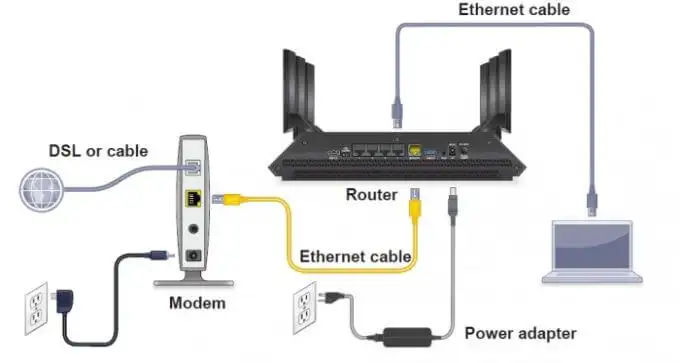
Выполните следующие действия, чтобы подключить модем к маршрутизатору и включить домашнюю сеть Wi-Fi.
- Подключите кабель Ethernet от интернет -порта модема к интернет -порту маршрутизатора WiFi.
- Включите DSL/кабельный/спутниковый модем и подождите, пока не загорятся все индикаторы и индикатор Интернета.
- Включите WiFi-маршрутизатор и подождите, пока не загорится индикатор Интернета. Вы также должны увидеть, как индикатор WiFi быстро мигает.
Теперь ваша домашняя сеть Wi-Fi готова.
Прежде чем перейти к следующему шагу, убедитесь, что вы настроили свой WiFi-маршрутизатор для полной защиты домашней сети от хакеров. Это также предотвратит доступ соседей к вашей сети без вашего разрешения.
Когда вы устанавливаете пароль своей сети Wi-Fi, обязательно запишите его на потом, когда вы захотите подключить свои устройства.
4. Подключите свои устройства к Интернету
Теперь есть два основных способа подключения каждого устройства к вашему новому интернет-соединению. Вы можете подключиться к беспроводной сети Wi-Fi или использовать кабель Ethernet для прямого подключения к маршрутизатору.
Как сделать проводное соединение
Для подключения с помощью кабеля Ethernet просто подключите один конец кабеля к порту Ethernet на компьютере или ноутбуке. Подключите другой конец к одному из сетевых портов на задней панели маршрутизатора (не к модему!)

Как узнать, к какому порту на задней панели маршрутизатора подключиться?
Обычно эти сетевые порты выделены желтым цветом. Они также обычно нумеруются. Не подключайтесь к порту, помеченному как «Интернет», потому что он должен быть подключен только к вашему интернет-модему.
Как только вы подключитесь через Ethernet, ваш компьютер или ноутбук мгновенно подключится к Интернету.
Как установить беспроводное соединение
Чтобы подключиться к новой сети Wi-Fi с ПК или ноутбука с Windows 10, просто выберите значок беспроводной сети в правом нижнем углу панели задач. Это отобразит все доступные сети Wi-Fi для подключения. Просто выберите « Подключиться », введите сетевой пароль.
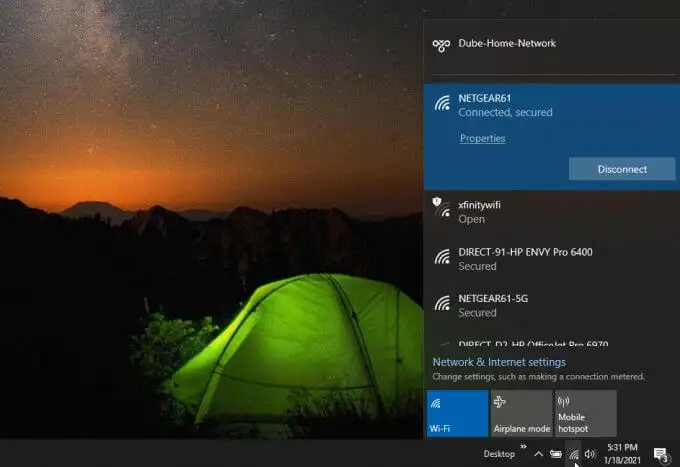
Чтобы подключиться к сети Wi-Fi с Mac, выберите значок WiFi в строке меню, выберите « Включить WiFi » и выберите сеть Wi-Fi для подключения.
На устройстве Android откройте « Настройки » , выберите « Подключения » , выберите « Wi-Fi » и коснитесь сети, к которой хотите подключиться. На iPhone откройте «Настройки», выберите Wi-Fi , включите Wi-Fi и коснитесь сети, к которой хотите подключиться.
Если вы пытаетесь подключить какое-либо устройство, и оно показывает, что ваш Интернет подключен, но вы не можете получить доступ к Интернету, вам необходимо пройти более сложные советы по устранению неполадок с подключением к Интернету.
На этом этапе в вашем доме должно быть работающее подключение к Интернету и активная сеть Wi-Fi для подключения всех ваших устройств с доступом в Интернет.
